Bạn muốn tự ghép nền xanh cho ảnh thẻ của mình nhưng lại không biết cách sử dụng các phần mềm chuyên nghiệp? Đừng lo vì Mayanhhoangto.com chúng tôi ở đây là để đem đến cho bạn đúng chính xác những nội dung mà bạn mong muốn.
Mayanhhoangto.com rất hân hạnh khi được đón nhận sự hiện diện của bạn trong những nội dung sắp tới đây về cách ghép nền chụp ảnh thẻ trên điện thoại và máy tính. Qua đó hy vọng chúng tôi có thể giúp bạn tạo nên được những tấm nền ảnh đẹp và chuyên nghiệp nhất.
Lợi ích của việc tự ghép nền chụp ảnh thẻ

Ghép nền chụp ảnh thẻ là một kỹ thuật chỉnh sửa ảnh cho phép bạn thay đổi nền gốc của ảnh bằng một nền khác theo ý muốn. Đó không chỉ đơn giản là nền ảnh xanh mà nếu muốn bạn còn có thể chọn bất kỳ nền nào bạn thích từ những nền đơn giản đến những nền phức tạp hơn như cảnh thiên nhiên, cảnh đô thị,…
Từ đây chúng ta có thể chỉ ra được lợi ích của việc ghép nền chụp ảnh thẻ cụ thể nhu sau:
- Có thể tạo ra những bức ảnh thẻ độc đáo và khác biệt so với những bức ảnh thẻ thông thường.
- Không cần phải tốn tiền và công sức để đi đến các studio chụp ảnh để làm ảnh thẻ.
- Tùy biến nền theo ý thích của bản thân.
Cách ghép nền xanh ảnh thẻ trên điện thoại

Nếu bạn muốn ghép nền xanh ảnh thẻ trên điện thoại, bạn có thể sử dụng hai ứng dụng phổ biến và dễ sử dụng là Background Eraser và PhotoLayers, thông tin hướng dẫn ngay sau đây.
Mời bạn đọc thêm một số kiến thức thú vị khác như: Kiểu tóc chụp ảnh thẻ đẹp cho nữ, Gimbal điện thoại chống rung tốt, Chụp ảnh nghệ thuật trong phòng,…
Ứng dụng Background Eraser
Background Eraser là một ứng dụng cho phép bạn xóa nền gốc của ảnh và lưu lại hình ảnh có nền trong suốt, với phần mềm này bạn sẽ được cung cấp rất nhiều công cụ hỗ trợ khác nhau. Và ngoài ra bạn còn có thể lưu hình ảnh dưới định dạng PNG hoặc JPG theo như ý muốn.
Cách để sử dụng ứng dụng này để tạo nền chụp ảnh thẻ hãy làm theo các bước sau:
- Bước 1: Mở ứng dụng và chọn Load a photo để chọn một bức ảnh từ thư viện hoặc chụp một bức ảnh mới.
- Bước 2: Chọn một trong các công cụ để xóa nền gốc của ảnh.
- Bước 3: Sau khi xóa xong nền nhấn vào nút Done để lưu hình ảnh.
Ứng dụng PhotoLayers

PhotoLayers là một ứng dụng cho phép bạn chèn nền xanh cho hình ảnh đã xóa nền gốc, với ứng dụng này bạn có thể chọn nền xanh từ thư viện của ứng dụng hoặc từ internet. Và ứng dụng này cũng cung cấp cho bạn rất nhiều công cụ để phục vụ nhu cầu này.
Cách để sử dụng ứng dụng này để tạo nền chụp ảnh thẻ hãy làm theo các bước sau:
- Bước 1: Mở ứng dụng và chọn Add photo để chọn hình ảnh đã xóa nền gốc.
- Bước 2: Chọn Add background để chọn nền xanh cho hình ảnh.
- Bước 3: Chỉnh sửa hình ảnh bằng các công cụ có sẵn.
- Bước 4: Sau khi chỉnh sửa xong nhấn vào nút Save để lưu hình ảnh.
Cách ghép nền xanh ảnh thẻ trên máy tính

Tạm bỏ qua những ứng dụng có trên điện thoại giờ chúng ta sẽ nói đến cách thực hiện ghép nền xanh ảnh thẻ trên máy tính thông qua hai phần mềm là Photoshop và GIMP.
Sử dụng phần mềm Photoshop
Photoshop là một phần mềm chỉnh sửa ảnh hàng đầu trên thế giới được sử dụng bởi nhiều chuyên gia và nhiếp ảnh gia. Photoshop đặc biệt sở hữu nhiều công cụ để bạn có thể tạo ra những bức ảnh đẹp mắt và chuyên nghiệp.
Cách để sử dụng phần mềm này để tạo nền chụp ảnh thẻ hãy làm theo các bước sau:
- Bước 1: Mở Photoshop và chọn File > Open để mở bức ảnh thẻ của bạn.
- Bước 2: Chọn công cụ Quick Selection Tool để tạo ra một vùng chọn quanh khuôn mặt và áo quần của bạn.
- Bước 3: Sau khi tạo xong vùng chọn, nhấn vào nút Select and Mask trên thanh công cụ, thứ cho phép bạn chỉnh sửa vùng chọn của bạn.
- Bước 4: Nhấn OK để hoàn thành việc chỉnh sửa vùng chọn.
- Bước 5: Chọn File > Place Embedded để chèn nền xanh cho ảnh thẻ của bạn.
- Bước 6: Nhấn Enter để xác nhận việc chèn nền xanh.
- Bước 7: Sau khi chỉnh sửa xong chọn File > Save As để lưu hình ảnh của bạn.
Sử dụng phần mềm GIMP
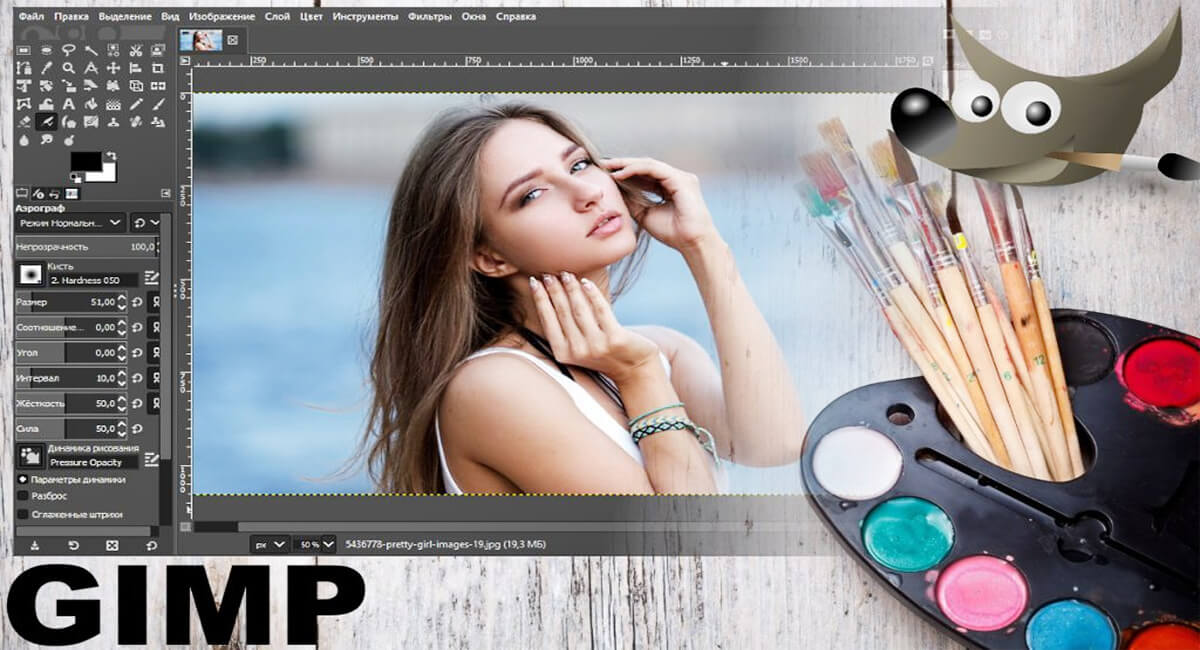
Khác với Photoshop là một phần mềm trả phí thì GIMP là một phần mềm chỉnh sửa ảnh miễn phí và mã nguồn mở, một giải pháp thay thế cho Photoshop nếu bạn muốn thử qua. Cách để sử dụng phần mềm này để tạo nền chụp ảnh thẻ hãy làm theo các bước sau:
- Bước 1: Mở GIMP và chọn File > Open để mở bức ảnh thẻ của bạn.
- Bước 2: Chọn công cụ Fuzzy Select Tool để tạo ra một vùng chọn quanh khuôn mặt và áo quần của bạn.
- Bước 3: Sau khi tạo xong vùng chọn nhấn Ctrl+I để đảo ngược vùng chọn.
- Bước 4: Nhấn Delete để xóa nền gốc của ảnh.
- Bước 5: Chọn File > Open as Layers để chèn nền xanh cho ảnh thẻ của bạn.
- Bước 6: Nhấn Enter để xác nhận việc chèn nền xanh.
- Bước 7: Sau khi chỉnh sửa xong chọn File > Export As để lưu hình ảnh của bạn.
Cuối cùng chúng ta cũng đã đi đến hồi kết cho toàn bộ tất tần tật những nội dung có liên quan đến cách ghép nền chụp ảnh thẻ trên điện thoại, máy tính. Mayanhhoangto.com rất hân hạnh khi được đồng hành cùng bạn đi trên chuyến hành trình này và hẹn gặp lại bạn tại chuyên mục kiến thức.
THÔNG TIN LIÊN HỆ
Máy ảnh Hoàng Tô - Máy ảnh xách tay Nhật
- Địa chỉ: Số 1025/27A đường Cách Mạng Tháng Tám - phường 7 - quận Tân Bình - Thành phố Hồ Chí Minh
- Fanpage: https://www.facebook.com/mayanhhoangto
- Hotline: 090 986 09 10
- Website: https://mayanhhoangto.com








 CEO Hiếu Trịnh
CEO Hiếu Trịnh





